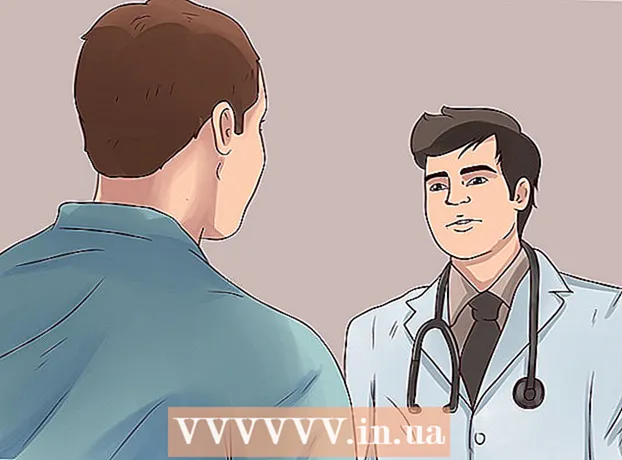Avtor:
Peter Berry
Datum Ustvarjanja:
20 Julij. 2021
Datum Posodobitve:
1 Julij. 2024
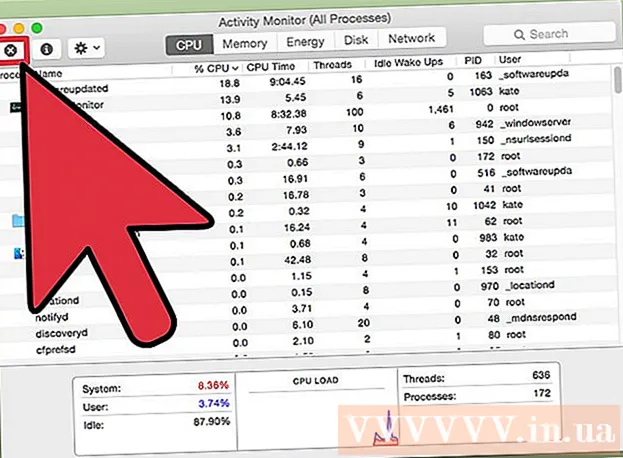
Vsebina
Včasih se program ne odzove na noben ukaz in se morate vklopiti. To lahko storite na več načinov, odvisno od stanja programa in vašega operacijskega sistema.
Koraki
1. način od 3: Uporaba upravitelja opravil (Windows)
pritisnite in držite Ctrl + Alt + Del. Ta kombinacija tipk odpre zaslon s štirimi možnostmi: Zakleni (Zakleni), Zamenjaj uporabnika (Spremeni uporabniške račune), Odjava (Odjava) in Upravitelj opravil (Upravljanje naloge).

Kliknite Upravitelj opravil. Upravitelj opravil sistema Windows vsebuje informacije o procesih, programih in storitvah, ki se izvajajo v vašem sistemu.
Preklopite v okno upravitelja opravil. Če se po kliku na povezavo ne prikaže nobeno okno Upravitelj opravil, morda je skrit za zrušenim programom. Poskusite pritisniti Alt+Zavihek ↹ da odprete okno upravitelja opravil.
- Da se to ne bi ponovilo, kliknite zavihek Možnosti v zgornjem levem kotu okna upravitelja opravil in izberite. Vedno na vrhu (Always Top) iz spustnega menija.

Poiščite in kliknite neodziven program. Najverjetneje bo ta program uvrščen pod naslov Aplikacije (Aplikacija) in označena z oznako Se ne odziva (Brez odgovora) v stolpcu Stanje (Stanje).
Kliknite Končaj opravilo. Ko je program izbran in označen, kliknite gumb Končaj opravilo v spodnjem desnem kotu okna upravitelja opravil. Pritisnite Konec programa (Končaj program) iz novega pogovornega okna, ki se prikaže na vprašanje. oglas
Reševanje problemov
Kliknite jeziček Procesi. Ko končate z delom na zavihku / seznamu Aplikacije, boste morda morali končati tudi njegov dejanski napredek. V operacijskem sistemu Windows 8 morate klikniti Več podrobnosti (Več informacij) na dnu okna upravitelja opravil za prikaz zavihka Procesi.
Poiščite napredek in kliknite nanj. Seznam Procesi je daljši od seznama aplikacij, ker so tukaj prikazani tudi procesi, ki se izvajajo v ozadju. Morda boste morali malo poiskati, da vidite napredek, ki ga iščete.
Kliknite Končaj postopek. Po iskanju in izbiri pravilnega tečaja pritisnite gumb Končaj postopek v spodnjem desnem kotu okna upravitelja opravil. oglas
2. način od 3: uporaba ukaznega poziva (Windows)
Odprite ukazni poziv kot skrbnik. Pritisnite ⊞ Zmaga nato vtipkajte cmd. Z desno miškino tipko kliknite ikono Ukazni poziv in izberite Zaženi kot skrbnik (Zaženi kot skrbnik) iz spustnega menija.
- Izberite Da (Strinjam se) v pogovornem oknu, ki se prikaže ob pozivu.
Izklopite program. Tip taskkill / im filename.exe vnesite ukazno vrstico in kliknite ↵ Enter. Spremenite ime datoteke z imenom programa. Če želite na primer zapreti iTunes, ga nadomestite z "iTunes.exe". oglas
3. način od 3: Uporabite Force Quit (Mac)
Odprite Force Quit. Pritisnite Command + Option + Escape, da odprete okno Force Quit. Prikaže se trenutno aktiven seznam programov.
Vroče izklopite program. Poiščite in izberite neodzivni program, nato kliknite gumb Force Quit v spodnjem desnem kotu okna. oglas
Nasvet
- Če noben od korakov ni deloval, boste morda morali ogreti računalnik. Čeprav obstaja nevarnost izgube podatkov v teku, je to verjetno vaša edina možnost. Pritisnite in držite gumb za vklop, dokler se računalnik popolnoma ne izklopi, nato pa ga po nekaj minutah znova vklopite.